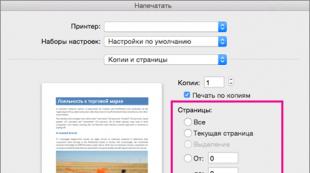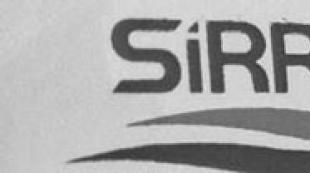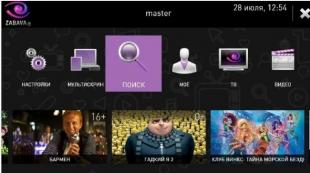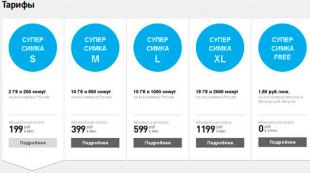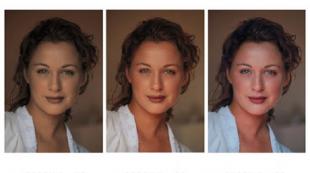Виртуальный футбол: алгоритмы и моделирование игры роботов-футболистов. Средства для работы с базами данных
1. Постановка задачи.. 2
2. Проектирование базы данных.. 2
2.1. Основные понятия. 2
2.2. Нормализация баз данных. 3
3. Пояснения к проекту.. 6
4. Последовательность работы... 6
4.1. Создание таблиц.. 6
4.1.1. Средства для работы с базами данных. 6
4.1.2. Инструментальные средства. 7
4.1.3. Компоненты.. 7
4.1.4. Псевдоним базы данных. 7
4.1.5. Создание базы данных. 7
4.1.6. Создание псевдонима. 7
4.1.7. Создание таблиц. 9
4.2. Создание форм.. 11
4.3. Доступ к базе данных. 12
4.4. Использование модуля данных. 13
4.5. Навигация по таблицам базы данных. 14
4.5.1. Форма Список команд . 14
4.5.2. Перемещение по записям.. 15
4.5.3. Форма Список матчей . 16
4.5.4. Форма Список голов . 21
4.5.5. Задание для самостоятельной работы.. 21
5. Список литературы... 21
6. Приложение. Пример реализации поиска.. 22
1. Постановка задачи
Создать базу данных Чемпионат по футболу , которая будет состоять из нескольких таблиц. Для заполнения таблиц создать формы. Предусмотреть возможность поиска информации по ключевым полям.
2. Проектирование базы данных
2.1. Основные понятия
База Данных – организованная совокупность данных, предназначенная для длительного хранения во внешней памяти ЭВМ, постоянного обновления и использования. (Ершов словарь по информатике).
Можно доказать, что любую структуру данных можно преобразовать в простую двумерную таблицу. Такое представление является наиболее удобным и для пользователя, и для машины.
Реляционная база данных - совокупность данных состоящих из связанных двумерных таблиц.
Примечание
Название произошло от английского слова «relation» - отношение.
Поле таблицы
Номер
Имя абонента
Адрес
Запись таблицы
Петров Евгений
Садовая ул., 18
Дядя Коля
Зеленая ул., 45-2-56
Химчистка
Киевская ул., 123
Основные понятия реляционных баз данных
Любые совокупности данных представляются в виде двумерных таблиц
, каждая из которых содержит информацию об объектах определенного типа. Каждая таблица состоит из фиксированного числа
столбцов
и переменного числа строк
. Запись
– строка таблицы.
Каждая запись содержит информацию об отдельном экземпляре объекта. Поле
– столбец таблицы.
Каждый столбец представляет собой конкретное данное – одну характеристику объекта (атрибут). Для каждого поля разработчик должен определить:
· уникальное имя поля;
· тип поля;
· дополнительные характеристики (длину, формат) поля.
Ключ – одно или несколько полей для идентификации записей таблицы. Описание полей, определяемое разработчиком, называется структурой таблицы. Каждое поле может входить в несколько таблиц. Изменение количества полей и (или) их типов является особой операцией.Основная идея реляционного подхода – представить произвольную структуру данных в виде простой двумерной таблицы. Такой процесс называется нормализацией структуры.
2.2. Нормализация баз данных
При проектировании структуры базы данных могут возникнуть проблемы:
· избыточность информации;
- противоречивость информации; потеря целостности (взаимосвязь между данными).
Процесс проектирования базы данных с использованием метода нормальных форм является пошаговым и заключается в последовательном переводе по определенным правилам отношений из первой нормальной формы в нормальные формы более высокого порядка.
Приступим к разработке базы данных, в которой будет храниться информация о футбольном чемпионате страны (дата матча, играющие команды, забитые голы). Представим эту информацию в виде таблицы 1. В структуре таблицы указаны только названия полей, т. к. тип и размерность полей на данном этапе значения не имеют.
Таблица 1
Имя поля
Дата матча
Команда хозяев: название, город, тренер
Команда гостей: название, город, тренер
Игрок, забивший гол
Существуют основные правила нормализации структуры базы данных. Приведем только правила, с которыми будем работать.
Правило 1: В таблице необходимо разделить составные поля на отдельные элементы данных. Каждое поле таблицы должно представлять уникальный тип информации. Т. е. необходимо избавиться от повторяющихся полей (групп).
Правило 2: Каждая таблица должна иметь уникальный идентификатор (первичный ключ), который может состоять из одного или нескольких полей.
Правило 3: В таблице не должно быть данных, не относящихся к объекту, определяемому первичным ключом.
1 шаг (Правило 1)
В таблице 1 второе и третье поле являются составными, и содержат информацию о названии команды, города, фамилии тренера. В соответствии с Правилом 1 необходимо эти поля разделить. У нас получится новая таблица 2.
Таблица 2
Имя поля
Дата матча
Команда хозяев: название
Команда хозяев: город
Команда хозяев: тренер
Команда гостей: название
Команда гостей: город
Команда гостей: тренер
Игрок, забивший гол
Признак команды, к которой принадлежит игрок
Время (число минут от начала матча)
Еще одно требование, которое мы должны учесть – это необходимость избавления от повторяющихся полей (групп). На первый взгляд может показаться, что в таблице 2 повторяющимися группами полей являются поля с информацией о командах хозяев и гостей. Но эти поля имеют различное функциональное значение.
2 шаг (Правило 2)
Записи таблицы 2 не содержат уникального ключа, по которому однозначно можно определить проводимый матч. Поэтому введем в таблицу 2 дополнительное поле ключа – код матча. У нас получится новая таблица 3.
Таблица 3
Имя поля
Код матча (ключ)
Дата матча
Команда хозяев: название
Команда хозяев: город
Команда хозяев: тренер
Команда гостей: название
Команда гостей: город
Команда гостей: тренер
Игрок, забивший гол
Признак команды, к которой принадлежит игрок
Время (число минут от начала матча)
Для каждого гола в таблице 3 содержится повторяющаяся информация о дате матча, о командах. Поэтому разобьем эту таблицу на две таблицы, одна будет содержать данные о матчах, а другая – о голах, забитых в каждом конкретном матче. Структура этих таблиц приведена в таблицах 4 и 5.
Таблица 4
Имя поля
Код матча (ключ)
Дата матча
Команда хозяев: название
Команда хозяев: город
Команда хозяев: тренер
Команда гостей: название
Команда гостей: город
Команда гостей: тренер
Таблица 5
Имя поля
Код гола (ключ)
Код матча
Игрок, забивший гол
Признак команды, к которой принадлежит игрок
Время (число минут от начала матча)
Таблицы 4 и 5 связаны по полю Код матча , которое для таблицы 4 является уникальным. Чтобы обеспечить уникальность записей таблицы 5, в нее введен ключ Код гола .
3 шаг (Правило 3)
Для выполнения Правила 3 необходимо выделить в отдельную таблицу те поля, которые не зависят от ключа Код матча . В таблице 4 такими полями являются поля, которые определяют команду. Разобьем таблицу 4 на две таблицы: первая – информация о матчах, вторая – информация о командах (см. таблицы 6 и 7).
Таблица 6
Имя поля
Код матча (ключ)
Дата матча
Код команды хозяев
Код команды гостей
Таблица 7
Имя поля
Код команды (ключ)
Название
В результате наша база данных Чемпионат по футболу будет иметь структуру, показанную на рисунке 1.

3. Пояснения к проекту
Проект будет состоять из пяти форм:
- главная форма программы, из которой открываются все остальные формы; форма Список матчей
, содержащая список всех матчей чемпионата по футболу; форма Список команд
, содержащая информацию о командах; форма Список голов
, содержащая информацию о забитых голах; форма Поиск
, в которой можно производить различные виды поиска.
4. Последовательность работы
4.1. Создание таблиц
4.1.1. Средства для работы с базами данных
Средства Delphi , предназначенные для работы с базами данных, можно разделить на два вида:
· Инструментальные средства – специальные программы, обеспечивающие обслуживание баз данных вне разрабатываемых приложений.
· Компоненты , предназначенные для создания приложений, осуществляющих операции с базами данных.
4.1.2. Инструментальные средства
· Borland Database Engine (BDE) – процессор баз данных, который представляет собой набор динамических библиотек и драйверов, предназначенных для организации доступа к базам данных из Delphi-приложений.
· BDE Administrator – утилита для настройки различных параметров BDE.
· Database Desktop – программа создания и редактирования таблиц, SQL-запросов.
· SQL Explorer – Проводник баз данных, позволяющий просматривать и редактировать базы данных.
4.1.3. Компоненты
Приведем компоненты, которые будут использованы в данном проекте.
Table – набор данных, основанный на таблице базы данных (страница BDE );
DataSource – источник данных (страница Data Access );
DBGrid – таблица (страница Data Controls );
DBNavigator – навигационный интерфейс (страница Data Controls );
DBEdit – однострочный редактор (страница Data Controls ).
4.1.4. Псевдоним базы данных
Разрабатывая программу, трудно сразу предусмотреть на каком диске, в каком каталоге будут находиться файлы базы данных во время их использования. Для решения этой проблемы в Delphi используется псевдоним (alias ), который указывает место нахождение файлов базы данных. Псевдоним – это короткое имя, поставленное в соответствие реальному, полному имени каталога базы данных. Псевдонимы сохраняются в реестре, и потом все программы при запуске смогут по этим псевдонимам найти таблицу и прочитать необходимые настройки, которые надо использовать при доступе к данным.
Примечание
В принципе, можно обращаться к таблицам и без псевдонимов, но в этом случае путь придется жестко прописывать в программе. В этом случае лучше хранить таблицы и исполняемый файл в одной и той же папке.
4.1.5. Создание базы данных
Процесс создания базы данных может быть представлен как последовательность следующих шагов:
1. Создание папки.
2. Создание псевдонима.
3. Создание таблиц.
Создадим папку для нашего проекта и подпапку для базы данных с помощью средств Windows. Имя папки – База Данных , имя папки – Данные .
4.1.6. Создание псевдонима
Псевдоним (alias) может быть создан при помощи утилиты BDE Administrator :
C:\Program Files\Common Files\Borland Shared\BDE\bdeadmin. exe
На Рисунке 2 приведен вид диалогового окна BDE Administrator после запуска утилиты.

В левой части окна, на вкладке Databases , перечислены псевдонимы, зарегистрированные на данном компьютере. Для создания нового псевдонима необходимо выбрать команду меню Object – New . Откроется новое диалоговое окно New Database Alias (Рисунок 3) из списка Database Driver Name выберем драйвер (тип базы данных) STANDARD , который обеспечивает доступ к таблицам в формате Paradox .

Для подтверждения выбора драйвера кликнем на клавише OK . В результате в список псевдонимов будет добавлен новый элемент (см. Рисунок 4).

Теперь можно изменить автоматически созданное администратором имя псевдонима и задать путь к файлам базы данных.
Имя псевдонима можно изменить, щелкнув правой кнопкой мыши на имени псевдонима (на вкладке Databases ), в открывшемся контекстном меню выбрать команду Rename и ввести новое имя – SPORT .
Путь к файлам базы данных вводится на вкладке Definition в поле Path с клавиатуры или с помощью стандартного диалогового окна Select Directory, которое открывается щелчком на кнопке с тремя точками, находящейся в конце поля Path (см. Рисунок 5).

Для того чтобы созданный псевдоним был зарегистрирован в файле конфигурации (idapi. cfg ), необходимо выполнить команду в меню Object – Apple (Применить) . В открывшемся диалоговом окне Confirm следует подтвердить необходимость сохранения изменений в файле конфигурации.
4.1.7. Создание таблиц
Приступим к созданию таблиц базы данных Чемпионат по футболу : таблица матчей – Match , таблица команд – Team и таблица голов – Goal . Структура этих таблиц приведена в таблицах 8, 9 и 10 соответственно.
Таблица матчей – Match Таблица 8
(имя поля)
Примечание
Код матча (ключ)
Дата матча
Код команды хозяев
Код команды гостей
Таблица команд – Team Таблица 9
(имя поля)
Примечание
Код команды (ключ)
Название
Таблица голов – Goal Таблица 10
(имя поля)
Примечание
Код гола (ключ)
Код матча
Игрок, забивший гол
Признак команды, к которой принадлежит игрок: 1 – хозяин, 2 – гость.
Время (число минут от начала матча)
Таблицы создаются с помощью входящей в состав Delphi утилиты Database Desktop . Эта утилита позволяет создавать, просматривать и модифицировать таблицы баз данных различных форматов. Вызвать утилиту Database Desktop можно:
C:\Program Files\Common Files\Borland Shared\Database Desktop\dbd32.exe
Для создания таблицы в окне Database Desktop выполните команду File- New- Table ... Сначала в окне Create Table необходимо из раскрывающегося списка выбрать тип таблицы и нажать клавишу Ok . Пусть тип базы будет Paradox7 . После этого открывается новое окно (см. рисунок 5), в котором необходимо создать структуру таблицы Match .

Для каждого поля таблицы необходимо указать имя, тип, если нужно размер поля. Имя поля используется для доступа к данным. В качестве имени используется последовательность букв латинского алфавита и цифр длиной не более 25 символов. Для определения типа поля используйте клавишу пробел или правую клавишу мыши. Тип Alpha означает текстовый (строковый) тип поля. Для этого поля необходимо указать его длину. Для полей с типом Number , Date длину не указывают. Необходимо отметить признак ключевого поля ID_ M , установив символ «*» в графе Key .
Примечание
Ключевые поля должны быть сгруппированы в верхней части таблицы.
После завершения заполнения таблицы сохраните ее, нажав кнопку Save as ... В открывшемся окне Save Table As ... в поле Имя файла введите имя таблицы Match , а в поле Alias выберите созданный ранее псевдоним SPORT . Для завершения работы нажмите клавишу Save .
При создании полей таблиц можно использовать задание ограничений на значения полей, которое заключаются в указании для этих полей следующих параметров:
1. Требование обязательного ввода значений (Required Field );
2. Минимальное значение (Minimum value );
3. Максимальное значение (Maximum value );
4. Значение по умолчанию (Default value );
5. Маска ввода (Picture ).
На Рисунке 6 приведен пример заполнения поля PR_ G (Признак команды ), с указанием ограничений на значение поля.

Аналогично создайте и сохраните таблицы команд – Team и голов – Goal .
Таблицы базы данных созданы, и теперь их можно приступить к разработке программы, использующей эти таблицы.
4.2. Создание форм
Создайте проект.
Таблица 10
Выделенная компонента
Окно инспектора объектов
Имя свойства
Действие
База данных СПОРТ
Сохраните модуль и проект под именами UnitGlavn и ProjectGlavn в папке База данных .
Создайте четыре формы с помощью команды File-New-Other. В открывшемся окне New Item выберите на вкладке New объект Form . Дайте имена формам и сохраните модули под именами, указанными в таблице.
Таблица 11
Название формы
Имя формы
Имя модуля
Список матчей
Список команд
Список голов
Поиск
На главную форму поместите пять кнопок:
Список матчей , Список команд , Список голов, Поиск, Выход .
Для каждой кнопки напишите соответствующую процедуру для открытия окна (см. таблицу 12).
Таблица 12
Выделенная компонента
Окно инспектора объектов
Имя свойства
Действие
Список матчей
FormMatch. Show;
Список команд
Список голов
Поиск
FormPoisk. Show;
Выход
В модуле главной формы после служебного слова implementation надо записать:
Uses UnitMatch, UnitTeam, UnitGoal, UnitPoisk;
Вернитесь к проекту.
4.3. Доступ к базе данных
Доступ к базе данных обеспечивают компоненты Database , Table и DataSource .

Компонент Database представляет базу данных как единое целое, т. е. совокупность таблиц, компонента Table – одну из таблиц базы данных. Компонента DataSource обеспечивает связь таблицы и компонента отображения или редактирования данных (см. рисунок 7).
4.4. Использование модуля данных
При конструировании формы невизуальные компоненты, используемые для доступа к данным, такие как DataSource или Table , размещаются на форме, но при выполнении приложения эти компоненты не видны. Поэтому их можно размещать в любом удобном месте формы, выступающей для них контейнером – модулем. Для размещения невизуальных компонентов, через которые осуществляется доступ к данным, предназначен специальный объект – модуль данных (см. рисунок 8).

Создайте новый объект DataModule , выполнив команду File- New- Data Module. Сохраните его модуль под именем UnitDModul в папке База данных .
На лист окна DataModule1 вставьте компонент Database (связь с сервером) со страницы BDE . В свойстве AliasName (имя псевдонима) выберите из списка: SPORT .
Добавьте в окно DataModule1 компоненты Table (набор данных) со BDE и DateSource (источник данных) со страницы Data Access и расположите их рядом друг с другом (см. рисунок 8).
Активизируем таблицу Match . Для этого установим свойства компонент Table1 и DataSource1 в том порядке, в каком они перечислены в таблице 13.
Таблица 13
Выделенная компонента
Окно инспектора объектов
Имя свойства
Действие
Примечание
TableMatch
Имя базы данных, частью которой является таблица. Используется псевдоним базы данных.
Match. db
Имя файла данных, для доступа к которому используется компонент.
Признак активизации файла данных (таблицы). True – открытие файла.
DS_Match
Имя компонента для доступа к его свойствам.
TableMatch
Имя компонента – входные данные.
Выполните аналогичные действия для таблиц Список команд – Team и Список голов – Goal . В результате окно DataModule1 будет выглядеть так, как приведено на рисунке 9.

4.5. Навигация по таблицам базы данных
4.5.1. Форма Список команд
Активизируйте форму Список команд . Поместите на нее компонент DBGrid (таблица данных) со страницы Data Controls (управление данными). Для этого объекта следует прописать DataSource (источник данных). Откройте это свойство. Вы увидите, что выбирать пока не из чего. В модуле формы Список команд после служебного слова implementation запишите:
Uses UnitDModul ;
Снова откройте свойство DataSource и выберите в нем единственную имеющуюся запись: DataModule1 . DS_Team . Теперь компонент DBGrid и компонент DataSource связаны друг с другом. В компоненте DBGrid появились названия полей созданной таблицы Team .
Перейдите в окно DataModule1 и щелкните два раза мышью по объекту TableTeam . Откроется небольшое окно DataModule1 . DS_ Team . Щелкните на поле этого окна правой кнопкой мыши и в контекстном меню выберите строку Add all fields (добавить все поля).

Перейдите к форме Список матчей и выполните двойной щелчок на объекте DBGrid . Открылось окно Editing DBGrid1. Columns (редактор столбцов). Щелкните на поле этого окна правой кнопкой мыши и в контекстном меню выберите строку Add All Fields (добавить все поля). В окне Editing DBGrid1. Columns появится список всех полей таблицы. Щелкните мышью на одном из появившихся названий полей. Откройте свойство Title (название) и для каждого поля в
свойстве Caption запишите название: Код команды, Название команды, Город, Тренер (см. рисунок 10).
В результате этих действий русские названия полей отразятся в таблице Список матчей . Закройте окно Editing DBGrid1. Columns .
4.5.2. Перемещение по записям
Для перемещения указателя текущей записи в наборе данных используются следующие методы:
процедура First – установка на первую запись;
процедура Next – установка на следующую запись (для последней записи указатель не перемещается);
процедура Last – установка на последнюю запись;
процедура Prior – установка на предыдущую запись (для первой записи указатель не перемещается).
Delphi предоставляет возможность перемещаться по набору данных с помощью управляющих элементов, в качестве которых можно использовать компоненты DBGrid и DBNavigator . Управление этими элементами приводит к автоматическому вызову ранее перечисленных методов.
Перейдем на форму Список команд . Добавим на форму компонент DBNavigator (навигатор базы данных) со страницы Data Controls (управление данными). Навигатор содержит кнопки, обеспечивающие выполнение различных операций с набором данных путем автоматического вызова соответствующего метода. Состав кнопок определяется свойством VisibleButtons. На рисунке 11 представлен общий вид компоненты DBNavigator .

Кнопки навигатора выполняют следующие действия:
Таблица 14
Номер кнопки на рисунке
Обозначение кнопки
Действие
Перемещение к первой записи
Перемещение к предыдущей записи
Перемещение к следующей записи
Перемещение к последней записи
Вставка новой записи перед текущей
Удаление текущей записи
Редактирование текущей записи
Сохранение отредактированной информации в базе данных.
Отмена результата редактирования или добавления новой записи
Внесите изменения в свойства компонента DBNavigator .
Таблица 15
Выделенная компонента
Окно инспектора объектов
Имя свойства
Действие
(источник данных)
DataModule1 .DS _Team
(установление связи объектов)
(показать подсказку)
(подсказка)
Щелкнуть на кнопке с тремя точками, расположенными справа. В появившемся окне встроенного редактора String List Editor заменить английские на русские названия кнопок:
Первая запись
Предыдущая запись
Следующая запись
Последняя запись
Вставка записи
Удаление записи
Редактирование записи
Сохранение изменений
Отменить изменения
Обновить изменения
Завершить работу, щелкнув на кнопке OK.
Сохраните изменения и запустите проект. Убедитесь, что все работает.
4.5.3. Форма Список матчей
Активизируйте форму Список матчей . Поместите на нее компонент DBGrid и выполните аналогичные действия п.4.5.1 для таблицы Match .
По таблице можно перемещаться программно, без использования компоненты DBNavigator . Для этого внесем изменения в этот компонент, становим свойства, которые позволят использовать для навигации по таблице Match только четыре кнопки First, Prior, Next, Last (см. таблицу 12). Установите эти свойства в соответствии с рисунком 12.

Добавьте на форму компоненты Button (Изменить, Добавить, Удалить, Подтвердить, Отменить) , Label для вывода состояния записи (Просмотр, Удаление, Редактирование, Вставка) и CheckBox для включения или выключения режима редактирования, как показано на рисунке 13. А так же разместите на форме компоненты меток и рядом с ними соответствующие компоненты для редактирования полей.

Рисунок 13
При заполнении полей Команда – хозяин , Команда – гость таблицы Список матчей , целесообразно значения этих полей выбирать из списка. Если для поля задана таблица выбора, то в него можно ввести только значение, содержащееся в таблице выбора. Это гарантирует, что в поле не будет введено недопустимое значение. Для этого воспользуемся компонентом DBLookupComboBox , с помощью которого можно выбирать нужную информацию из таблицы Team .
Выполните действия, приведенные в таблице 16.
Таблица 16
Выделенная компонента
Окно инспектора объектов
Имя свойства
Действие
Дата матча
DBEdit1 со страницы Data Control
DataModule1.DS_Match
Команда - хозяин
DBLookupComboBox1
DataModule1.Ds_Match
DataModule1.DS_Team
Команда - гость
DBLookupComboBox2
DataModule1.DS_Match
DataModule1.DS_Team
Для того чтобы программа, которую мы будем писать, легко читалась, введем обозначения созданных кнопок и меток. Для этого необходимо изменить свойство Name у соответствующих компонентов (см. таблицу 17).
Таблица 17
Компонента
Условное обозначение
Свойство Name
Изменить
Добавить
Удалить
Подтвердить
Отменить
Закрыть
Состояние записи
Дата матча
TDBLookupComboBox
Команда - хозяин
TDBLookupComboBox
Команда - гость
Таблица
Режим редактирования
UnitMatch .
1. В разделе Use
DB, DBTables , Dialogs, ExtCtrls, DBCtrls, Grids, DBGrids, StdCtrls, Mask;
2. А в разделе описания переменных перед implementation должна быть запись:
FormSpisok: TFormSpisok;
3. После записи {$R *.dfm} вставим две вспомогательные процедуры:
procedure TFormMatch. StateChange(Sender: TObject);
btnEdit. Enabled:=false;
btnInsert. Enabled:=false;
btnDelete. Enabled:=false;
btnChangeOK. Enabled:=true;
procedure TFormMatch. StateBrowse(Sender: TObject);
cbCanEditClick(Sender);
btnChangeOK. Enabled:=False;
4. Перед разделом private { Private declarations }в раздел описания Type вставим две строки:
procedure StateChange(Sender: TObject);
procedure StateBrowse(Sender: TObject);
5. Для каждой кнопки напишите соответствующую процедуру.
BtnEdit – Изменить – OnClick
DataModule1.DS_Match. Dataset. Edit;
lblChangeKind. Font. Color:=clTeal;
lblChangeKind. Caption:="РЕДАКТИРОВАНИЕ ЗАПИСИ";
StateChange(Sender);
BtnInsert – Добавить – OnClick
Var Nomer: Integer;
// Подтверждение в режим вставки
If MessageDlg("Добавить запись?",
<> mrYes then Exit;
DataModule1.DS_Match. Dataset. Last;
Nomer:=DataModule1.DS_Match. Dataset. FieldByName("ID_M").AsInteger;
DataModule1.DS_Match. Dataset. Append;
// Номер матча формируется автоматически, путем увеличения номера в последней записи
DataModule1.DS_Match. Dataset. FieldByName("ID_M").AsInteger:=Nomer+1;
lblChangeKind. Font. Color:=clGreen;
lblChangeKind. Caption:="ВСТАВКА ЗАПИСИ";
StateChange(Sender);
if DbeDat. CanFocus then DbeDat. SetFocus;
BtnDelete – Удалить – OnClick
// Запрос на подтверждение перехода в режим просмотра удаляемой записи
If MessageDlg("Удалить запись?",
mtConfirmation, , 0) <> mrYes then Exit;
lblChangeKind. Font. Color:=clRed;
lblChangeKind. Caption:="УДАЛЕНИЕ ЗАПИСИ";
StateChange(Sender);
if btnChangeCancel. CanFocus then btnChangeCancel. SetFocus;
B tnChangeOK – Подтвердить – OnClick
// Утверждение изменений в текущей записи (редактируемой или новой)
// или удаления текущей записи (просматриваемой)
If DataModule1.TableMatch. State in
// Проверка заполнения полей
If dbeDat. Text="" then
MessageDlg("Не задана дата матча", mtError, , 0);
if DbeDat. CanFocus then DbeDat. SetFocus;
If DBLHost. Text="" then
MessageDlg("Не задана команда - хозяин", mtError, , 0);
if DBLHost. CanFocus then DBLHost. SetFocus;
If DBLGuest. Text="" then
MessageDlg("Не задана команда - гость", mtError, , 0);
if DBLGuest. CanFocus then DBLGuest. SetFocus;
DataModule1.TableMatch. Post
else if lblChangeKind. Caption="УДАЛЕНИЕ ЗАПИСИ"
then DataModule1.TableMatch. Delete;
StateBrowse(Sender);
B tnChangeCancel – Отменить – OnClick
// Если набор данных находился в режиме просмотра (при удалении записи),
// то никаких действий метод Cancel не выполняет
DataModule1.TableMatch. Cancel
StateBrowse(Sender);
BtnClose – Закрыть – OnClick
cbCanEdit – OnClick
var bm1: TBookmark;
// Запоминание положения текущей записи
bm1:=DataModule1.Ds_Match. Dataset. GetBookmark;
// Отключение отображения изменений данных в визуальных компонентах
DataModule1.Ds_Match. Dataset. DisableControls;
If not cbCanEdit. Checked then begin
DataModule1.TableMatch. ReadOnly:=true;
// Блокировка элементов, связанных с переходом
// в режиме изменения записей
btnEdit. Enabled:=false;
btnInsert. Enabled:=false;
btnDelete. Enabled:=false;
btnChangeCancel. Enabled:=false;
btnChangeOK. Enabled:=false;
lblChangeKind. Font. Color:=clBlue;
lblChangeKind. Caption:="ПРОСМОТР ЗАПИСИ";
DBEDat. Enabled:=false;
DBLHost. Enabled:=false;
DBLGuest. Enabled:=false;
DataModule1.TableMatch. Active:=false;
DataModule1.TableMatch. ReadOnly:=false;
DataModule1.TableMatch. Active:=true;
// Разблокирование элементов, связанных с переходом
// в режиме изменения записей
btnEdit. Enabled:=true;
btnInsert. Enabled:=true;
btnChangeCancel. Enabled:=true;
btnChangeOK. Enabled:=true;
DBEDat. Enabled:=true;
DBLHost. Enabled:=true;
DBLGuest. Enabled:=true;
// Если набор данных пуст, то удаление записей запрещено
If DataModule1.Ds_Match. Dataset. RecordCount>0
then btnDelete. Enabled:=true
else btnDelete. Enabled:=false;
// Возврат в текущую запись
then DataModule1.Ds_Match. Dataset. GotoBookmark(bm1);
If DataModule1.Ds_Match. Dataset. BookmarkValid(bm1)
then DataModule1.Ds_Match. Dataset. FreeBookmark(bm1);
// Включение отображения изменений данных в визуальных компонентах
DataModule1.Ds_Match. Dataset. EnableControls;
FormMatch – OnCreate
// Первоначально изменение записей запрещено
cbCanEdit. Checked:=false;
// Запрет автоматического перехода в режим редактирования
DataModule1.DS_Match. AutoEdit:=false;
DBGridMatch. Columns.ReadOnly:=True;
FormMatch – OnShow
// Исходное состояние управляющих элементов
StateBrowse(Sender);
4.5.4. Форма Список голов
Самостоятельно разработайте процесс заполнения и навигацию в форме Список голов .
4.5.5. Задание для самостоятельной работы
- На форме Список матчей
добавить для каждой команды (команда-хозяин, команда-гость) информацию о городе команды и фамилии тренера. На форме Список матчей
в таблице матчей убрать (видимость) поле код матча. На форме Список команд
добавить кнопку Закрыть
форму.
На оценку 5
Самостоятельно разработать форму поиска матчей:
1. по дате
2. по команде.
Для найденного матча показать список всех забитых голов и общий счет.
Описать процесс создания формы по примеру данного проекта.
5. Список литературы
В. Гофман, А. Хомоненко Работа с базами данных в Delphi, Санкт-Петербург «БХВ-Петербург», 2003 А. Желонкин Основы Программирования в интегрированной среде DELPHI. Практикум, М: Бином. Лаборатория базовых знаний, 2004 Н. Культин Основы программирования в Delphi 7, Санкт-Петербург «БХВ-Петербург», 20056. Приложение. Пример реализации поиска
Добавьте на форму компоненты DBGrid, GroupBox (Найти) , Button (Поиск, Выход) , CheckBox (По фамилии, По факультету) , Edit для ввода ключевых значений для поиска по полям DAT и FAK , как показано на рисунке 14.

Рисунок 14
Для того, чтобы программа, которую мы будем писать, легко читалась, введем обозначения созданных кнопок и меток. Для этого необходимо изменить свойство Name у соответствующих компонентов.
Таблица 16
Компонента
Условное обозначение
Свойство Name
Поиск
Выход
Найти
По фамилии
По факультету
Для ввода фамилии
Для ввода факультета
Таблица
В окне редактора форм перейдите в форму UnitPoisk .
1. В разделе Use должны быть включены следующие стандартные модули:
Windows, Messages, SysUtils, Variants, Classes, Graphics, Controls, Forms,
DB ,Dialogs, StdCtrls, ExtCtrls, Grids, DBGrids;
2. Для поиска записей по полям служат методы Locate и Lookup, причем поля могут быть неиндексированными.
Функция Locate (const KeyFields: String;
const KeyValues: Variant;
Options: TLocateOptions): Boolean
ищет запись с заданными значениями полей. Если удовлетворяющие условиям поиска записи существуют, то указатель текущей записи устанавливается на первую из них и функция возвращает значение True. Список полей, по которым ведется поиск, задается в параметре KeyFields (поля разделяются точкой с запятой). Параметр KeyValues указывает значения полей для поиска. Параметр Options задает значения LoCaseInsensitive (регистр букв не учитывать) и LoPartialKey (допускается частичное совпадение значений).
3. Для кнопки Поиск напишите соответствующую процедуру.
BtnFind – Поиск – OnClick
procedure TFormPOISK. btnFindClick(Sender: TObject);
Var KeyFields: String;
KeyValues: Variant;
Options: TLocateOptions;
if not (cbFindDAT. Checked or cbFindFAK. Checked)
MessageDlg("Не заданы условия поиска!", mtInformation,,0);
//Поиск одновременно по двум полям DAT и FAK
if cbFindDAT. Checked and cbFindFAK. Checked
KeyFields:="DAT;FAK";
KeyValues:=VarArrayOf();
//Поиск по одному из полей
//По полю DAT
if cbFindDAT. Checked
KeyFields:="DAT";
KeyValues:=editDAT. Text;
//По полю FAK
if cbFindFAK. Checked
KeyFields:="FAK";
KeyValues:=editFAK. Text;
//Поиск выполняется независимо от регистра букв
//с возможностью частичного совпадения
Options:=;
//Запись не найдена
If not DataModule1.Ds_Spisok. Dataset. Locate(KeyFields, KeyValues, Options)
MessageDlg("Запись не найдена...", mtInformation, ,0);
В материале предлагаются поурочные разработки по теме "База данных - основа информационной системы" для 11 класса базового уровня обучения. Разработки даны для 6 учебных часов. Уроки ориентированы на проектную деятельность обучающихся, подразумевается самостоятельная домашняя работа обучающихся над проектами. Несомненно, как и любая проектная деятельность обучающихся, от преподавателя требуется доскональное знание материала этой области, для правильной помощи обучающимся при работе над проектами. Материал подготовлен на основе учебника для 10-11 класса Семакин (домашние задания ссылаются на него).
Скачать:
Предварительный просмотр:
Поурочные разработки по теме:
«База данных – основа информационной системы».
Информатика и ИКТ
11 класс
Учитель информатики и ИКТ
МБОУ СОШ №10
Алексеева Оксана Юрьевна
2012-2013 учебный год
Основные понятия:
Информационно-поисковая система (БД и СУБД); понятие информационных структур данных: реляционная (таблица), иерархическая (деревья) и сетевая; объекты базы данных: поле, з а пись, ключевое поле; форматы типов данных СУБД «MS Access» и ее и н терфейс.
Системный анализ. Инфологическая модель. Процесс создания структуры базы данных.
Классификация и характеристика инструментов СУБД: для раб о ты с файлами базы данных, для работы с фрагментами информации, для работы с записями и полями, управления видом базы данных, о б работки данных, вывода данных.
Понятие структуры базы данных.
Реда к тирование структуры базы данных: удаление поля, добавление нов о го поля; ввод данных; сохранение базы данных; форматирование базы данных; поиск/замена; сортировка; фильтрация и запрос; описание технологии создания отчета и формы.
Цели изучения темы:
- Образовательные:
- познакомить учащихся с понятиями: информационно-поисковая система, база данных, системный анализ и инфологическая модель, с классификацией БД;
- показать практическое применение теоретического материала;
- дать первоначальные умения по работе с системой управления базой данных Microsoft Access.
- Развивающие:
- развивать алгоритмическое мышление учащихся, развивать мировоззрение, то есть способствовать формированию взглядов на окружающий мир, на вклад человека в структурирование информации;
- развивать вкус к исследованию и поиску зависимостей;
- продолжить развитие таких познавательных процессов, как восприятие, внимание, память.
- Воспитательные:
- воспитывать устойчивый познавательный интерес к предмету информатика через показ практического применения темы;
- воспитывать такие качества личности, как активность, самостоятельность и аккуратность в работе;
- воспитывать у учащихся стремление к реализации себя в обществе.
Урок №1 База данных Microsoft Access
Элементы содержания: назначение БД, виды моделей данных, структура реляционной модели, СУБД. Практическая работа №1 «Знакомство с СУБД Microsoft Access».
Тип урока: урок изучения нового материала.
Вид урока: комбинированный.
Формы работы:
Оборудование:
- Схема № 1;
- Схема № 2;
- Схема № 3;
- Таблица №1;
- Листы с последовательностью построения структуры базы данных (по количеству учеников);
- Список классов школы;
ХОД УРОКА
I. Организационный момент. Приветствие учащихся.
Представьте себя в роли директора нашей школы. Смогли бы вы упомнить все сведения об успеваемости учащихся, общественной работе, поведении учеников. А домашний адрес, место работы родителей, состояние здоровья каждого ученика и т. д. Такая рутинная работа преследует каждого руководителя большого коллектива.
Кто из вас знает, а как раньше хранились данные о сотрудниках некоторого коллектива?
(В картотеках: в виде выдвижных ящиков, где в алфавитном порядке стояли личные дела сотрудников).
С появлением компьютеров люди стали задумываться, а как бы занести в память компьютера данные и потом с ними работать (осуществлять поиск, дополнять и изменять сведения). Так были созданы специальные программы, которые позволяли осуществить все эти операции. Они получили название – информационно-поисковые системы. Сейчас они применяются во всех отраслях человеческой деятельности: в банках, магазинах, библиотеках и так далее. На уроке рассмотрим понятие информационно-поисковой системы, базы данных, основные элементы и виды баз данных, познакомимся с одной из систем управления базами данных – Microsoft Access.
II. Теоретическая часть.
Рассмотрим с вами ситуацию с руководителем большого коллектива. Каждый из вас, кто посещает библиотеку, знает, как приходится порой долго искать в каталоге необходимую книгу, особенно, если не знаешь точно название книги и автора.
Приведенные мной ситуации имеют много общего: в большом количестве данных мы ищем ту информацию, которая необходима в данный момент. В обеих ситуациях речь фактически идет о множестве однотипных объектов. Для каждого из этих объектов существенными являются значения лишь некоторых признаков.
Что вы считаете для учеников признаками?
(Рост, фамилия, имя, отчество, адрес местожительства, год рождения и т. д.)
Для каждого ученика мы можем конкретизировать наши признаки и будем получать значения признаков.
Итак, поиск информации можно поручить компьютеру. Для этого были созданы программы – информационно-поисковые системы.
Информационно-поисковая система – это система, где хранится информация, из которой по требованию пользователя выдается нужная информация, поиск которой осуществляется либо вручную, либо автоматически
(определение записать в тетрадь)
.
Информационно-поисковая система
состоит из двух частей:
- большая, специально организованная совокупность данных (она называется базой данных);
- программа, позволяющая оперировать этими данными (СУБД – система управления базой данных) (записать в тетрадь).
В настоящее время в мире создано сотни тысяч информационно-поисковых систем. Они применяются в банках, в библиотеках, в больницах, в институтах, в магазинах и т. д. Некоторые информационно-поисковые системы объединяются в крупные, централизованные информационно-поисковые системы, и называются банками данных .
Рассмотрим схему № 1
Схема №1.
компоненты
организация
Иерархические Сетевые Реляционные
DBIG,
IDS RUC, SQL/DS, DB2,
IMS, OKA Банк, Сетор, DBASE, KAPAT,
Сеть, FOXBASE, RBASE,
Сиод PARADOX, Clarion
– Итак, мы рассмотрели понятия информационно-поисковая система, база данных, СУБД.
Задание . На доске приведена некоторая совокупность данных. Какую полезную для вас информацию вы можете извлечь из нее?
1, 3, 5; ТУ-154; Тюмень; 4, 7; Москва; 8-40; АН-24; Ижевск; 16-20; ТУ-134;320; 308; 3107; 17-35; 1, 3, 5, 7.
– В этой совокупности данных, конечно, можно понять, что речь идет о вылетах самолетов, но в какой день, в какое время и т. д. узнать невозможно. Если же эти данные структурировать, то получим полную информацию о вылетах самолетов.
Рассматриваем таблицу №1
Таблица №1.
Аэропорт назначения | Номер рейса | Тип самолета | Дни отправления | Время Отправления |
Москва | ТУ-154 | 1,3,5 | 16-20 |
|
Ижевск | АН-24 | 17-35 |
||
Тюмень | 3107 | Ту-134 | 1,3,5,7 | 8-40 |
– Данная
структура имеет форму прямоугольной таблицы
. База данных, поддерживающая такой вид структуры, называется
реляционной
(записывают виды баз данных). Каждая строка этой таблицы есть совокупность значений признаков, относящихся к конкретному объекту. Такую
строку называют
записью
, а столбцы –
полями записи
.
Прямоугольная таблица – одна из возможных представлений структуры данных.
Схема №2.
На схеме № 2 представлен другой вид структурированной информации. Отображена информация о структуре института.
Дерево на этой схеме содержит три типа объектов: институт, факультет, кафедра. Каждый из этих объектов также описывается своими признаками, например: институт (название, адрес, ректор); факультет (название, количество студентов, декан); кафедра (название, количество преподавателей, заведующий кафедрой).
База данных, поддерживающая структуру в виде дерева называется
иерархической
(записать в тетрадь)
.
– Третья разновидность структуры данных называется сетью.
Схема №3.
Проиллюстрировано, на каких факультативах занимаются ученики.
База данных, поддерживающая структуру данных в виде сети, называется
сетевой
(записать в тетрадь).
Таким образом, существуют
три вида структуры
данных:
реляционная
,
иерархическая, сетевая
.
БД классифицируются : по характеру хранимой информации, по способу хранения данных, по структуре организации данных
- по характеру хранимой информации
- фактографические (краткая информация в одном формате: картотека)
- документальная (всевозможные документы – тексты, графика, видео, звук и т. д.: архив)
- по способу хранения данных
- централизованные (вся информация хранится на одном компьютере – на сервере)
- распределенные (информация хранится в локальной или глобальной сети)
- по структуре организации данных
- реляционная – табличная (используется наиболее часто и является универсальным)
- иерархическая
- сетевая.
– Итак, в настоящее уже время в больших книжных магазинах и не только в книжных, в аптеках и т. д. вся необходимая информация представлена в базах данных, что помогает быстрому поиску нужной информации. Но для того чтобы воспользоваться информацией, заложенной в компьютере, необходимо не только представлять, как это происходит, но и научиться это делать самому, то есть создавать базу данных, осуществлять поиск информации, заменять и дополнять различные сведения.
Принципы, лежащие в основе разработки структуры БД:
- Правильность разработанной структуры (поля уникальны, тип, размер, формат):
- каждый элемент таблицы представляет собой один элемент данных, повторяющиеся элементы отсутствуют;
- все поля в таблице однородные;
- поля имеют уникальные идентификаторы.
- Соблюдается условие нормализации (поля таблицы должны отражать непосредственные характеристики (свойства, атрибуты) объекта, к которому относится запись).
- Полнота данных.
- Непротиворечивость данных (дублирование записей).
- Удобный доступ к данным.
Любая система данных может быть отражена с помощью таблиц. Простейшая реляционная БД содержит одну таблицу, более сложная может состоять из множества взаимосвязанных таблиц.
III. Практическая работа №1
– Сегодня на уроке начнем ознакомление с процессом создания баз данных на примере системы управления базами данных Microsoft Access (реляционной базы данных). Представим, что каждый из вас является завучем, которому необходимо собрать все данные об учащихся, обучающихся в нашей школе и занести все данные в компьютер.
На партах у учащихся лежит лист со списком классов в нашей школе.
– Строить мы будем в следующей последовательности (на партах разложены листы с последовательностью построения).
Построение структуры данных по следующей последовательности:
- Определяются объекты описания;
- Определяются признаки этих объектов;
- Выбирается тип структуры, отображающий связи между объектами (таблицы, деревья, сети);
- Строится конкретный экземпляр структуры.
С учащимися обсуждается данная последовательность на основе этой схемы (выделяются
объекты
– классы,
признаки
– количество учащихся, классный руководител
ь
).
Вместе с учащимися приходим к выводу, что в данном случае лучше всего подходит реляционная база данных и на доске рисуем макет данной структуры.
Далее учащиеся садятся за рабочие места и по указанию учителя загружают программу Microsoft Access.
Учитель руководит работой учеников, давая команды по работе с базой данных:
- После того как загрузилась программа, компьютер предлагает Создать базу данных , Открыть уже ранее созданные базы данных . Мы выбираем Создать новую .
- Далее компьютер предлагает дать название вашей базе данных (назовем своей фамилией и именем ), после этого клавиша Создать .
- В диалоговом окне предлагаются варианты построения: Построение таблицы в режиме конструктора , Построение таблицы с помощью мастера , Построение таблицы путем ввода данных (о каждом варианте учитель сообщает его суть). Мы выбираем Построение таблицы с помощью конструктора .
- В диалоговом окне Новая таблица выбираем подменю Конструктор . Появляется окно, в котором заносятся признаки наших объектов и типы данных, то есть мы строим макет таблицы.
- Далее сохраняем эту таблицу под названием Классы и закрываем ее нажатием на крестик в верхнем правом углу окна.
- В диалоговом окне базы данных появится название вашей таблицы, двойным щелчком открываем эту таблицу. Предлагается макет таблицы и здесь вы уже можете вносить значения определенных нами признаков предложенного набора объектов.
Ученики создают базу данных, кто выполнил всю работу, садятся за свои места.
Дома ученикам необходимо выучить все основные определения понятий и найти, где еще применяются базы данных. Разработать макет своей базы данных. Примерные темы:
- Больница (стационар)
- Больница (поликлиника)
- Расписание уроков своего класса
- Библиотека (книги, читатели)
- ДТП (участники, машины, обстоятельства ДТП)
- Футбольный чемпионат (команды, график игр, результаты игр, футболисты)
- Городская телефонная сеть (например, телефоны всех моих друзей)
- Авиарейсы (самолеты, пилоты, рейсы, пассажиры)
- Отдел кадров нашей школы (сотрудники, должности, стаж работы, …)
- Магазин (отделы, товары, продавцы, поставщики)
- Вступительные экзамены в ВУЗ (факультеты, специальности, абитуриенты, экзамены, оценки)
- Каталог музыки (диски, исполнители, названия песен)
§31 учебника, уметь отвечать на вопросы после §.
VI. Подведение итогов урока
- Информационно-поисковая система.
- База данных, система управления базой данных.
- Банк данных.
- Реляционная база данных.
- Запись.
- Поле записей.
- Иерархическая база данных.
- Сетевая база данных.
Выставление оценок .
Урок №2. Проектирование многотабличной базы данных
Элементы содержания : системный анализ предметной области, основные объекты и связи между ними , инфологическая модель .
Предметная область - РАСПИСАНИЕ УРОКОВ
Цель использования информационной системы – учебная.
Тип урока : урок изучения нового материала.
Вид урока : комбинированный.
Формы работы :
- Объяснение нового материала – фронтальная работа
- Практическая работа – индивидуальная работа.
Оборудование: Программное обеспечение: Microsoft Word.
ХОД УРОКА
I. Организационный момент. Приветствие учащихся. Проверка д/з и выставление оценок.
Дома каждый попробовал составить таблицу БД и, наверное, понял, что это не очень простое занятие. Таблицы БД содержат в себе упорядоченную информацию и являются частью информационной системы. Разработка информационной системы начинается с системного анализа предметной области и построения её инфологической (информационно-логической) модели. На сегодняшнем уроке построим модель расписания уроков в нашей школе, нарисуем её граф.
II. Фронтальный опрос :
Что называется моделю? (Новый объект, заменяющий исходный с какой-либо целью).
От чего зависят свойства модели? (Свойства модели зависят от её назначения).
Какие виды информационных моделей мы знаем? (Табличные и графы)
Какие виды табличных моделей мы знаем? (ОС, ООО, ООН, ОСО)
III. Теоретическая часть.
Записать в тетрадь:
Инфологическая модель – это структурная модель реальной системы, отражающая её основные составляющие и связи между ними. Системный анализ – процесс создания инфологической (информационно-логической) модели.
Свойства инфологической модели тоже зависят от её назначения.
Определим назначение нашей будущей информационной системы. Из неё мы должны узнать:
- В какие дни недели учимся
- Для каких классов составлено расписание
- Начало и конец каждого урока
- В каком кабинете и у какого учителя проходит урок
Построим граф нашей информационной системы (на доске). Основные объекты и связи между ними:
В отличие от графов, которые мы изучали, здесь связи, обозначаемые линиями, имеют разный смысл. Например, линия между уроками и расписанием имеет смысл «входят в состав», а между уроками и кабинетами обозначает «проходят в», расписание и классы «составлено для».
Какие еще связи мы здесь видим? Расписание «составлено для» дня недели, расписание «составлено для» классов, расписание «составлено для» кабинетов – тип «один ко многим». Уроки «проходят в» кабинетах – связь «один к одному». Уроки «проходят в» классах, классы «учатся в» кабинетах – связь «многие ко многим».
IV. Практическая работа №2.
Теперь давайте, ребята, нарисуем инфологическую модель нашей информационной системы в текстовом редакторе Word и обозначим все связи.
Ученики рисуют инфологическую модель, кто выполнил всю работу, садятся за свои места.
V. Физкультминутка. Упражнения для расслабления глаз под музыкальное сопровождение.
VI. Постановка домашнего задания
Дома ученикам необходимо выучить все основные определения понятий. Придумать инфологическую модель своей базы данных (созданной после 1-го урока) по примерным темам (см предыдущий урок).
§ 32 учебника, уметь отвечать на вопросы после §
VII. Подведение итогов урока
На доске выписаны все новые понятия, изученные на уроке, и повторение материала с учениками ведется по ним.
- Системный анализ.
- Инфологическая модель.
С помощью небольшого опроса устанавливается, как учащиеся усвоили материал данного урока.
Выставление оценок .
Урок №3 Создание БД
Цель урока: создание БД, создание связей в многотабличной БД
Тип урока: Урок закрепления изучаемого материала
Вид урока: комбинированный.
Формы работы:
- Проверка д/з и выставление оценок
- Опрос по закреплению нового материала – фронтальный опрос
- Практическая работа – индивидуальная работа.
Оборудование:
- Листы с тестовыми вопросами по теме «Базы данных» (по количеству учащихся);
- Программное обеспечение: СУБД Microsoft Access.
ХОД УРОКА
I. Организационный момент . Приветствие учащихся
II. Фронтальный опрос:
Что такое системный анализ? (процесс создания инфологической (информационно-логической модели)
Что называется инфологической моделью? (структурная модель реальной системы, отражающая её основные составляющие и связи между ними)
Что называется информационно-поисковой системой (система, где хранится информация, из которой по требованию пользователя выдается нужная информация)
Из чего состоит информационно-поисковая система (БД, СУБД)
Как классифицируются БД ? (по характеру хранимой информации, по способу хранения данных, по структуре организации данных)
Что такое структура? (вид организации данных)
Какие виды структур БД мы знаем? (реляционная - таблицы, иерархическая - дерево, сетевая)
Что такое поле? (столбец таблицы БД)
Назовите основные характеристики поля
Что такое запись? (Строка таблицы БД)
(ее назначение)
На предыдущих уроках мы создавали однотабличную БД, сегодня продолжим эту работу и создадим в этой же БД еще 3 таблицы. Для этого в окне баз данных выберем объект Таблицы и выберем вариант создание таблицы в режиме конструктора . Другой вариант, нажмите кнопку Создать и в появившемся диалоговом окне выберите вариант Конструктор . Режим конструктора дает полный контроль над полями создаваемой таблицы.
Таблица «Классы» у нас уже есть. Создадим Неделя, Расписание, Уроки, Кабинеты с указанными в скобках полями (столбцами). Подчеркнутые снизу поля (столбцы) нам помогут позже связать наши таблицы между собой. Таким образом мы реализуем инфологическую модель «Расписание уроков» в реляционной БД. Наша БД будет удовлетворять I, II, III нормальным формам. Запишем в тетрадях.
Первая нормальная форма – каждое поле в отношении неделимое.
Вторая нормальная форма – все неключевые поля функционально зависят от полного ключа.
Третья нормальная форма – в отношении не должно быть транзитивных зависимостей.
III. Практическая работа №3.
База данных «Расписание уроков»
Отношения, составляющие данную базу:
Неделя (День , День недели)
Расписание (День , Класс , Урок , Кабинет, Предмет)
Классы (Класс , Число уч, Клас_рук)
Уроки (Урок , Начало урока, Конец урока)
Кабинеты (Кабинет , Этаж, Предмет, Учитель)
В базе данных Access могут использоваться три типа ключевых полей: счетчик, простой ключ и составной ключ.
В специальном поле Счетчик каждой записи присваивается уникальный для этого поля номер, который автоматически увеличивается с каждой новой записью. Его можно использовать для нумерации записей по порядку.
Составной ключ представляет собой комбинацию из нескольких полей. Он используется в тех случаях, когда невозможно гарантировать уникальность записи с помощью одного поля. Чаще всего такая ситуация возникает для таблицы, используемой для связывания двух таблиц в отношении «многие ко многим». Первичный ключ используется для связывания одной таблицы с другой.
Для связанных таблиц возможно три варианта типа связи: «один к одному», «один ко многим», «многие ко многим».
Структура каждой таблицы создаётся с помощью конструктора таблиц. В конструкторе указываются имена полей, типы и форматы полей, назначаются ключи. Устанавливаются связи между таблицами после их создания, но до заполнения данными.
Для связывания таблиц надо выполнить команды
Сервис Схема данных. Откроется окно Добавление таблицы .
Выделить название таблицы, выполнить команду Добавить . Закрыть.
В результате на поле окна Схема данных появятся образы 5 таблиц. Нажав левую клавишу мыши, перетащить ключевое поле Класс таблицы Расписание на поле Класс из таблицы Моя подгруппа. Откроется окно Связи. Последовательно активизировать флажки «Обеспечить целостность данных», «Каскадное обновление связанных полей», «Каскадное удаление связанных записей». Тип связи «Один ко многим» будет выбран автоматически.
IV. Физкультминутка. Упражнения для расслабления глаз под музыкальное сопровождение.
V. Постановка домашнего задания
Дома ученикам необходимо создать не менее 3-х таблиц и связи между ними для своей базы данных (созданной после 1-го урока) по примерным темам.
§ 33 учебника, уметь отвечать на вопросы после §
VI. Подведение итогов урока
На доске выписаны все новые понятия, изученные на этом и прошлом уроках, и повторение материала с учениками ведется по ним.
- Системный анализ.
- Инфологическая модель.
- Связи между объектами («один к одному», «один ко многим», «многие ко многим»)
- Команды для связывания таблиц (Сервис Схема данных Добавление таблицы)
- Три нормальные формы
- Первичный ключ - виды (счетчик, простой, составной)
- Для чего используется первичный ключ (для связывания одной таблицы с другой).
С помощью небольшого опроса устанавливается, как учащиеся усвоили материалы данных уроков.
Урок №4. Создание БД «Расписание уроков» .
Цели урока: заполнить данными многотабличную БД
Тип урока : Урок закрепления изучаемого материала
Вид урока: комбинированный.
Формы работы:
- Проверка д/з и выставление оценок
- Опрос по закреплению нового материала – фронтальная работа
- Практическая работа – индивидуальная работа.
Оборудование : Программное обеспечение: СУБД Microsoft Access.
ХОД УРОКА
I. Организационный момент: Приветствие учащихся.
На прошлом уроке мы создали связи между 5 таблицами, а сегодня займемся заполнением этих таблиц, т.е. добавлением данных. Вспомним:
II. Фронтальный опрос:
Что такое поле? (столбец таблицы БД)
Основные характеристики поля (поля уникальны, имеют тип, размер, формат)
Что такое запись? (Строка таблицы БД)
Что влияет на формирование структуры БД? (ее назначение)
Какие принципы необходимо соблюдать для формирования правильной структуры БД? (поля уникальны, имеют тип, размер, формат; поля отражают свойства и атрибуты записей; полнота; непротиворечивость; удобный доступ)
Первичный ключ – виды и использование (счетчик, простой, составной; используется для связывания одной таблицы с другой)
Какие команды надо выполнить для связывания таблиц (Сервис Схема данных Добавление таблицы)
III. Практическая работа №4.
Таблицы данных:
IV. Физкультминутка. Упражнения для расслабления глаз под музыкальное сопровождение.
V. Постановка домашнего задания
Дома ученикам необходимо заполнить таблицы в индивидуальной БД .
VI. Подведение итогов урока
Повторим понятия, изученные на прошлых уроках:
- Системный анализ.
- Инфологическая модель.
- Связи между объектами («один к одному», «один ко многим», «многие ко многим»)
- Три нормальные формы
Элементы содержания: Запросы приложения ИС, средства формирования запросов, структура запроса на выборку: список полей, условие выбора записей, ключи и порядок сортировки.
Цель урока: создать запросы в многотабличной БД
Тип урока: Урок изучения нового материала
Вид урока: комбинированный.
Формы работы:
- Проверка д/з и выставление оценок
- Вводная лекция с демонстрацией на мультимедиа-проекторе
- Практическая работа – индивидуальная работа.
Оборудование: Программное обеспечение: СУБД Microsoft Access, мультимедиа-проектор, карточки с заданиями для выполнения запросов (по количеству учащихся).
ХОД УРОКА
- Организационный момент: Приветствие учащихся.
- Теоретическая часть.
Если необходимо осуществить поиск в одной таблице БД, то используют пункт меню – “Поиск”, если необходимо искать в нескольких таблицах, используют Запрос.
Запрос – это бланк для поиска информации в многотабличной БД.
Для создания запроса необходимо открыть основное окно базы данных и выбрать пункт “Запросы” - Создание запроса в режиме конструктора. Появится окно диалога “Добавление таблицы”, в котором необходимо выбрать таблицы, которые будут использоваться для запроса (в нашем случае – таблицы Неделя, Расписание, Классы, Уроки, Кабинеты). Меню - Вид – Объекты БД.
Открывается окно “Запрос1: запрос на выборку”, где в верхней части представлены таблицы, используемые для запроса (ключевые поля выделены жирным шрифтом), а в нижней – конструктор запроса.
Чтобы сформировать поля запроса, необходимо их просто перетащить из списка полей исходных таблиц в строку “Поле”.
Просмотр таблицы: Меню – Запрос – Запуск.
Изменения в запросе: (например, если нужно создать запрос с условием)
Меню – Вид - Режим конструктора.
Конструктор запросов позволяет также:
А) сортировать выбранные данные в запросе по определенному полю;
Б) создавать запрос с условиями
.
- Практическая работа №5.
Выполнить задания, полученные на карточке:
- Показать все уроки информатики за неделю
- Сколько уроков информатики в каждый из дней недели
Простые и сложные логические выражения в условиях выборки:
1. Есть ли по расписанию урок информатики во вторник после 3-го урока, в 101 кабинете?
2. Показать все уроки информатики за неделю:
3. Сколько уроков информатики в каждый из дней недели:
IV. Физкультминутка. Упражнения для расслабления глаз под музыкальное сопровождение.
V. Постановка домашнего задания
Придумать и выполнить запросы (не менее 2-х) в индивидуальной БД.
§ 34 учебника, уметь отвечать на вопросы после §
Примеры запросов в индивидуальных заданиях.
1 . БД из 2-х таблиц:
1)
Книга
(автор, название, краткое описание (сказка, роман, публицистика, детектив…), тираж).
2)
Склад
(название книги, количество, цена).
2 . БД из 2-х таблиц:
1)
Одежда
(название модели одежды, название ткани для ее пошива, размер).
2)
Склад
(название одежды, количество экземпляров, цена).
Найти:
Все модели, сшитые из шелка в единственном экземпляре,
- самую дорогую модель и ее размер.
3 . БД из 2-х таблиц:
1)
Товар
(наименование, цены, проданное количество).
2)
Склад
(наименование, остаток на складе, нужно ли еще заказать(да/нет)).
Найти товары, которых было продано больше всего и определить, заказывать ли еще. Найти товары, начинающиеся на букву “К” с остатком больше 5 шт.
4. БД из 2-х таблиц:
1)
Страна
(название, столица, название материка, на котором расположена страна).
2)
Сведения
(название, количества населения, гос. строй, основная специализация).
Найти:
Все страны, расположенные в Африке с населением более 100 тыс.,
- страну с монархией
VI. Подведение итогов урока.
Выставление оценок.
Урок №6. Технология формирования форм, отчётов в СУБД.
Цель урока: создать формы и отчеты в многотабличной БД
Тип урока: урок закрепления изученного и изучения нового материала
Вид урока: комбинированный.
Формы работы:
- Проверка д/з и выставление оценок
- Вводные определения
- Практическая работа – индивидуальная работа.
Оборудование: Программное обеспечение: СУБД Microsoft Access.
ХОД УРОКА
I. Организационный момент .
II. Теоретическая часть .
Формы - основное средство для создания диалогового интерфейса приложения с пользователем. Форма, к примеру, может создаваться для ввода и просмотра взаимосвязанных данных базы на экране в удобном виде.
Отчеты - предназначены для формирования выходных документов , содержащих, к примеру, результаты решения задач пользователя для дальнейшего вывода их на печать. Для красивой печати документов целесообразно использовать отчеты . Отчеты являются производными объектами БД и создаются на основе таблиц, форм и запросов.
III. Практическая работа №6.
На прошлом уроке мы создавали запросы. А сегодня займемся формами и отчетами.
Подготовьте отчет «Уроки информатики» для печати .
Порядок работы:
- Откройте закладку Отчеты, если находитесь в другом окне.
- Щелкните по кнопке Создать с помощью мастера
- С помощью серии диалоговых панелей задайте параметры внешнего вида отчета, щелкая по кнопке Далее
- Сохраните отчет с именем «Уроки информатики». Закройте отчет
- В окне БД щелкните по кнопке Просмотр (или откройте отчет). Появится документ в том виде, в котором он может быть распечатан.
Самостоятельно создайте форму для запроса Расписание за пн, вт, ср для 11 класса.
IV. Физкультминутка. Упражнения для расслабления глаз под музыкальное сопровождение.
V. Постановка домашнего задания
Придумать и выполнить отчеты и формы (не менее 2-х) в индивидуальной БД.
§ 35 учебника, уметь отвечать на вопросы после §
VI. Подведение итогов урока . Выставление оценок.
Исследование некоторой реальной системы состоит из двух этапов: этапа анализа и этапа синтеза.
Анализ системы - это выделение ее частей с целью прояснения состава системы. В предыдущем параграфе мы говорили, что каждая часть системы - это подсистема, и у этой подсистемы есть свои части. Однако невозможно раскладывать систему бесконечно. На чем-то придется остановиться, какие-то части принять за простые, далее неделимые элементы. Вопрос о том, на чем следует остановить «дробление» системы, зависит от цели исследования. Целью исследования системы является получение ее модели - приближенного представления об устройстве и функционировании системы. Полученная модель будет использоваться для прогнозирования поведения системы в некоторых условиях, для управления системой, для диагностики сбоев в функционировании системы и пр.
Однако невозможно понять механизм функционирования системы, выяснив только ее состав. Необходимо знать структуру связей между частями системы. Только в совокупности состава и структуры можно понять состояние и поведение системы. Поэтому анализ системы - это первый этап ее исследования. Второй этап называется синтезом. Слово «синтез» означает соединение.
Синтез - это мысленное или реальное соединение частей в единое целое. В результате синтеза создается целостное представление о системе, объясняется механизм системного эффекта.
Системным анализом называется исследование реальных объектов и явлений с точки зрения системного подхода, состоящее из этапов анализа и синтеза.
Всякое описание системы носит модельный характер, т. е. отражает ограниченное число ее свойств. Главный вопрос при построении модели системы - какие ее характеристики яявляются сущес·венными с точки зрения целей использования будущей модели?
Модель «черного ящика»
В простейшем случае бывает достаточно иметь представление о взаимодействии системы с внешней средой, не вдаваясь в подробности ее внутреннего устройства. Например, при использовании сложной бытовой техники вам совсем не обязательно знать ее устройство. Достаточно знать, как ею пользоваться, т. е. какие управляющие действия можно с ней производить (что на входе) и какие результаты вы будете при этом получать (что на выходе). Все эти сведения содержатся в инструкции для пользователя.. Такое описание системы называется моделью «черного ящика» (рис. 1.2).
Вход системы - это воздействие на систему со стороны внешней среды, а выход - это воздействие, оказываемое системой на окружающую среду. В такой модели внутреннее устройство системы скрыто. Поэтому ее и называют «черным ящиком».
С точки зрения человека, не связанного с системой высшего образования, университет есть «черный ящик», на входе которого - выпускники школ, а на выходе - дипломированные специалисты.
Модель состава
Как отмечалось выше, результатом анализа системы является определение ее состава. Если описание системы ограничить перечислением ее частей, то мы получим модель состава. Например, модель состава системы «Университет» представлена на рис. 1.3.

Каждая из отмеченных на рис. 1.3 составляющих системы «Университет» является подсистемой со своим составом. Поэтому для этих подсистем также можно построить свои модели состава. Разумеется, такой модели недостаточно для того, чтобы понять, как функционирует университет. И все-таки она дает более подробное представление об университете, чем модель «черного ящика».
Структурная модель системы
Структурную модель системы еще называют структурной схемой. На структурной схеме отражается состав системы и ее внутренние связи. Для отображения структурной схемы системы используются графы.
Граф состоит из вершин, обозначающих элементы системы, и ребер - линий, обозначающих связи (отношения) между элементами системы. Знакомая многим схема скоростного транспорта Москвы (рис. 1.4) является примером графа. Вершинами здесь являются станции метро, а ребрами - линии движения поездов. Такая схема позволяет пассажиру метро определить маршрут своего перемещения между любыми станциями. Схема метро отражает его радиально-кольцевую структуру.


Еще один пример графа показан на рис. 1.5. Это структурная модель молекулы углеводорода. Вершинами являются атомы водорода и углерода, ребра отображают валентные связи.
Связь между двумя станциями метро, соединенными линией движения, является двунаправленной, поскольку поезда могут двигаться в обе стороны. Валентная связь между атомами молекулы также не имеет выделенного направления. Такие графы называются неориентированными. Если же связь между двумя элементами системы действует только в одну сторону, то на графе она отображается направленной стрелкой. Такой граф называется ориентированным. Направленные линии связи на графе называются дугами.
На рис. 1.6 приведен пример ориентированного графа из области медицины. Известно, что у разных людей кровь может различаться по группе. Существуют четыре группы крови. Оказывается, что при переливании крови от одного человека к другому не все группы совместимы. Граф на рис. 1.6 показывает возможные варианты переливания крови. Группы крови - это вершины графа с соответствующими номерами, а стрелки указывают на возможность переливания крови одной группы человеку с другой группой. Например, из этого графа видно, что кровь I группы можно переливать любому человеку, а человек с I группой крови воспринимает кровь только своей группы. Видно также, что человеку с IV группой крови можно переливать любую кровь, но его кровь можно переливать только людям с той же группой.

На практике часто встречаются системы с иерархической структурой, граф которых называется деревом (рис. 1. 7).
Дерево - это ориентированный граф, хотя при его изображении не всегда рисуются стрелки. Обычно вершины дерева располагаются по уровням сверху вниз. Дуги направлены от верхних вершин к нижним. Каждая вершина может быть связана с одной вершиной верхнего уровня (исходной) и множеством вершин нижнего уровня (порожденными). Такая связь называется «один ко многим". Единственная вершина самого верхнего уровня называется корнем дерева. Вершины самого нижнего уровня, у которых нет порожденных вершин, называются листьями дерева. Дерево является связным графом. Это значит, что между любыми двумя вершинами имеется хотя бы один путь, связывающий их между собой. В дереве отсутствуют петли - замкнутые траектории связей. Поэтому маршрут перемещения по дереву между любыми двумя вершинами всегда является единственным.
Структура организации файловой системы во внешней памяти компьютера является иерархической.
Вершинами графа, отображающего файловую структуру, являются папки и файлы. Дуги отражают отношения вхождения одних вершин в другие. Дерево имеет многоуровневую структуру. Папка самого верхнего
уровня называется корнем дерева. Конечные вершины такого дерева (листья) - это файлы и пустые папки.
Система основных понятий

Вопросы и задания
1. Какие существуют типы моделей систем? Чем они различаются?
2. Что такое граф? Из чего он состоит?
3. Какой граф называется неориентированным? Приведите примеры.
4. Какой граф называется ориентированным? Приведите примеры.
6. Нарисуйте два варианта графа системы «Компьютер», содержащего следующие вершины: процессор, оперативная память, внешняя память, клавиатура, монитор, принтер:
А) линия связи обозначает отношение «передает информацию»;
Б) линия связи обозначает отношение: «управляет».
Цели урока: создать условия для восприятия и закрепления учебного материала по теме “Моделирование в текстовом процессоре”
- Продолжить знакомить учащихся с возможностями моделирования в текстовом процессоре Word;
- Познакомить учащихся с понятием и видами структурных моделей;
- Научить общему подходу к созданию образно-знаковых моделей в текстовом процессоре;
- Обеспечить выполнение заданий по моделированию в среде текстового процессора.
Развивающая:
Развитие приемов умственной деятельности (обобщение, анализ, синтез, сравнение), памяти (лучше всего запоминается то, что связано с преодолением препятствия), развитие модельного стиля учащихся.
Воспитательная:
Развитие познавательных способностей учащихся, посредством рассмотрения разнообразных задач на моделирование в среде текстового процессора.
Тип урока: комбинированный.
Оборудование урока: компьютер, проектор, презентация (приложение 1 ), карточки с заданием для практической работы (приложение 2 ).
Ход урока:
I. Орг. момент.
Постановка целей урока, сообщение учащимся основных этапов урока.
II. Актуализация опорных знаний учащихся.
- Фронтальная работа с классом:
– Какие модели называю знаковыми?
– Назовите известные вам виды знаковых моделей?
– Какую знаковую модель называют словесной?
– Какой текстовый документ называется составным?
– Приведите примеры оформительских задач, решаемых с помощью создания составных документов в текстовом редакторе.
III. Изучение нового материала.
Структурой называется взаимное расположение составных частей чего либо.
Структура данных – совокупность элементов информации находящихся в определенной, заранее заданной взаимосвязи, а также способ описания такой взаимосвязи. (Приложение 1 слайд 3 ),
Структурная модель данных – модель данных, представленная в виде структуры – множества типов данных и связей между ними.
Наиболее распространенными в текстовых документах являются следующие виды информационных структур: (приложение 1 слайд 4 )
- Таблица
- Схема – отражает внешний вид классификации объектов (приложение 1 слайд 5 )
Внешне схема классификации напоминает перевернутое дерево, и представляет иерархию объектов. В иерархических схемах каждый объект имеет только одного предка и может иметь несколько потомков. Самый верхний уровень (корень дерева) не имеет предка и задает основные признаки, позволяющие отличить объекты этого класса от других.
С подобными схемами вы встречаетесь в биологии, истории и других предметах.
Задание: Постройте структурную схему для родословной по следующему описанию:
Молодожены нормально владеют правой рукой. В семье женщины было еще две сестры, нормально владеющие правой рукой, и три брата левши. Мать женщины – правша, отец – левша. У отца есть сестра и 2 брата правши. Дед по линии отца – правша, бабка – левша. У матери женщины есть два брата и сестра – все правши. Мать мужа – правша, отец – левша. (Приложение 1 слайд 6 )
На уроках русского языка вам приходилось делать синтаксический разбор предложения, а поскольку предложение является системой, состоящей из слов, можно построить схему, которая показывает главные и второстепенные члены предложения. (Приложение 1 слайд 7 )
- Блок-схема – совокупность геометрических фигур, каждая из которых обозначает определенное действие, взаимосвязь между которыми устанавливается с помощью стрелок или линий (Приложение 1 слайд 8 )
- Документы со структурой, определенной законодательством
Очень часто в жизни мы встречаемся с различного рода документами. Это справки, заявления, приказы и многое другое. Любой из перечисленных документов является носителем информации и должен быть оформлен юридически правильно. В настоящее время все чаще для составления таких документов используется прикладная среда текстового редактора.
Вам, конечно же, приходилось составлять протокол ведения классного собрания.
– Что такое протокол? (Протокол – документ фиксирующий ход обсуждения вопросов и принятия решения на собраниях, совещаниях и т.д.)
– Какая обязательная информация на ваш взгляд должна быть отражена в протоколе? (дата заседания; количество присутствующих; повестка дня; ход обсуждения; решения собрания) (Приложение 1 слайд 9 )
На слайд 10 приложения 1 приведен образец оформления протокола классного собрания.
IV. Закрепление изученного материала.
Выполнение практической работы “Создание знаковой структурной модели” на компьютере (приложение 2 )
V. Итог урока.
1. Анализ итогов выполнения практической работы:
– что получилось?
– что не получилось?
– какие трудности испытывали при выполнении
заданий?
2. Выставление отметок за выполнение практической работы.
VI. Домашнее задание.
Составить в рабочих тетрадях (в текстовом процессоре) схему классификации школьных принадлежностей.